macOS Висока Сьєрра не приносить жодної нової основизламати функції на робочому столі Mac. Як випливає з назви, це лише незначне поліпшення попередньої версії. Apple, можливо, назвала наступну ОС Sierra 2.0, і вона мала б те саме. Однак це означає, що з macOS 10.13 надходять невеликі покращення. Деякі з них будуть найбільш очевидними, якщо у вас Mac, що працює під управлінням macOS 10.13 та iPhone під керуванням iOS 11. Одне з менших удосконалень, зроблених у macOS High Sierra, - це те, що тепер ви можете отримати пряме посилання на файли iCloud всередині Finder. Користувацький інтерфейс не є інтуїтивно зрозумілим, що для продукту Apple, але це робить роботу.
Увійти в iCloud
Само собою зрозуміло, що вам потрібно ввійтиiCloud, щоб отримати пряме посилання на файли iCloud. iCloud інтегрований у Finder, тому найшвидший спосіб увійти - натиснути iCloud у лівій навігаційній колонці в Finder. Введіть свій ідентифікатор Apple, коли буде запропоновано. Якщо ви ввімкнули iCloud на своєму iPhone, вас можуть попросити ввести пароль, який ви використовуєте для розблокування iPhone, щоб налаштувати iCloud на вашому Mac. Після входу дозвольте iCloud деякий час синхронізувати ваші файли на робочому столі.
Пряме посилання на файли iCloud
Відкрийте Finder і натисніть iCloud зліванавігаційна панель. Клацніть правою кнопкою миші файл, яким ви хочете поділитися, і в контекстному меню виберіть Надіслати> Додати людей. Саме тут проявляється недолік дизайну. Хоча ви можете отримати пряме посилання на файли iCloud всередині Finder, вам доведеться пройти нудне меню спільного доступу, щоб отримати його. Параметр Копіювати посилання відсутній у головному контекстному меню.

У полі Додати спільний доступ людей ви побачите кілька варіантів спільного доступу, включаючи пошту та повідомлення. Ви також побачите опцію "Копіювати посилання". Клацніть по ньому.
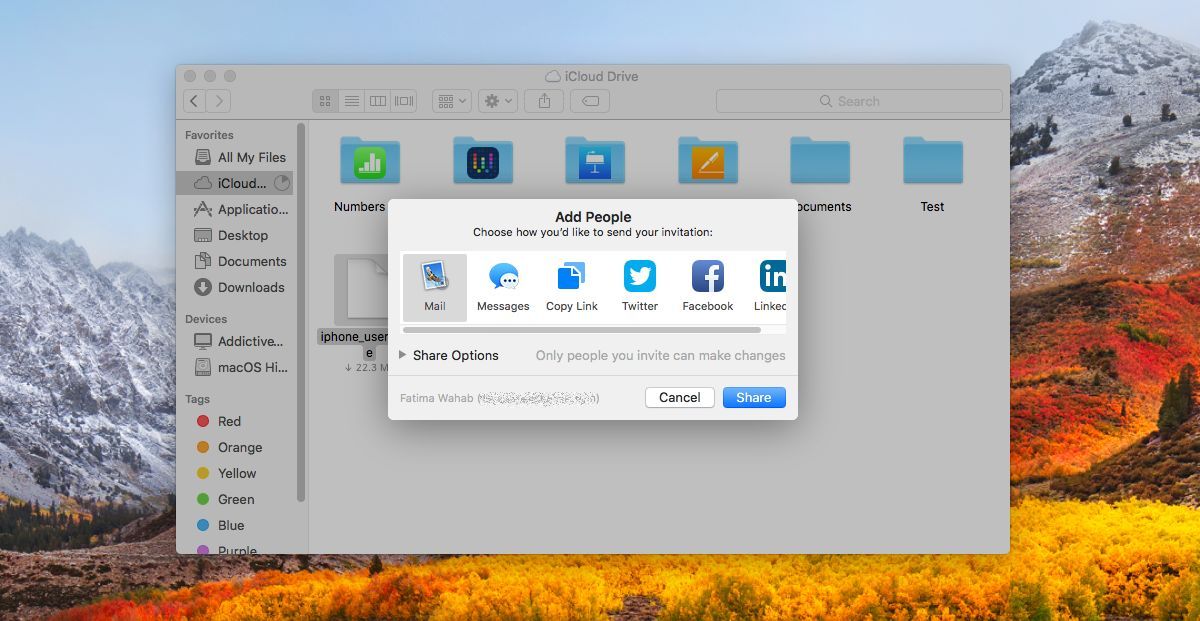
Далі розгорніть Параметри спільного доступу під рядкомпрограми, з якими можна поділитися файлом. Змініть налаштування "Хто може отримати доступ" на "Усі, хто має посилання", а потім натисніть "Поділитися", щоб скопіювати посилання у буфер обміну. За замовчуванням дозволу встановлено, щоб дозволити будь-кому вносити зміни у файл. Ви можете змінити його, щоб кожен, хто має посилання, отримав доступ до файлу, але не вносив до нього жодних змін.
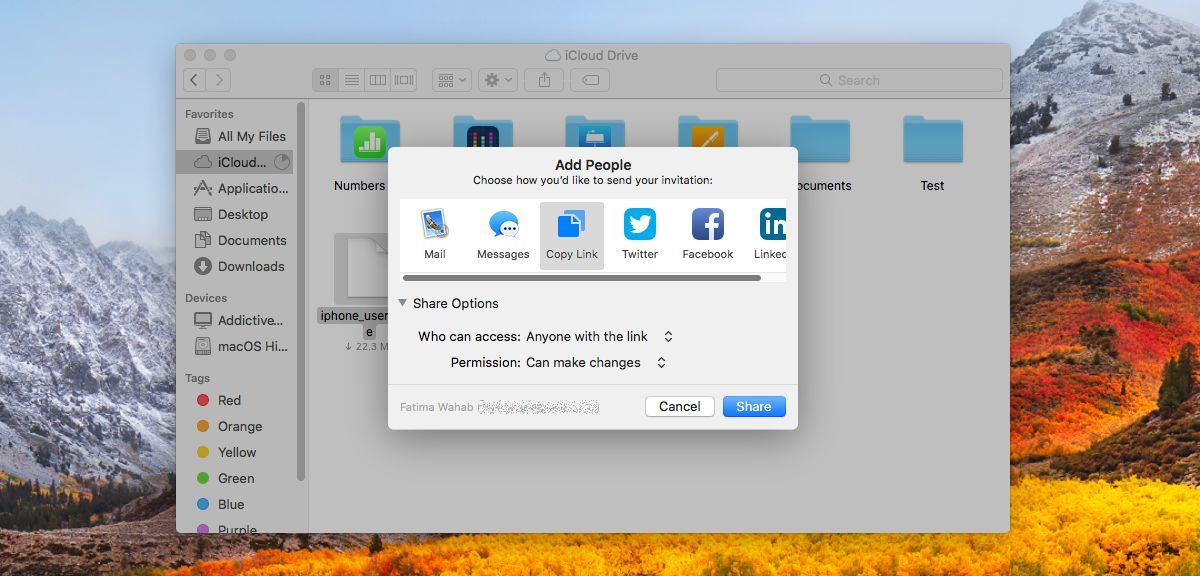
iCloud - це не традиційний хмарний дисклюди звикли. Це різні форми Google Drive, Dropbox та OneDrive, але він розвивається. Це більше не для резервного копіювання та синхронізації даних додатків між пристроями Apple. Станом на iOS 11, ви зможете зберігати файли в iCloud зі свого iPhone через нову програму Файли. Ця нова функція прямого посилання дозволить переглядати файл будь-кому, а не лише користувачам продукту Apple.













Коментарі